
如何在沒有 Premium 的情況下從 Spotify 下載音樂
作者:莎拉康納 2020 年 12 月 4 日更新
- 概括:
-
本文幫助 Spotify 用戶免費從 Spotify 下載音樂或播放列表到 MP3、M4A、WAV 和 FLAC,以便他們可以在任何設備上離線收聽 Spotify 音樂。
如何下載 Spotify 歌曲以進行離線播放而無需付費?
眾所周知,Spotify 是使用最廣泛的音樂流媒體應用程序之一,它不僅可以讓您聽音樂,還可以讓您創建自己的音樂和創建自己的個性化播放列表。

Spotify 有兩種會員資格,包括免費和高級計劃。通過高級訂閱,可以輕鬆下載歌曲和播放列表。因此,您可以隨身攜帶您最喜愛的播放列表。但前提是您需要創建一個帳戶並註冊 Spotify 的 9.99 美元的高級會員服務。更糟糕的是,下載的 Spotify Premium 文件是 DRM 加密的,只能使用 Spotify 應用程序播放。如果您想下載無 DRM 的 Spotify 歌曲,那麼訂閱 Spotify Premium 是沒有用的。雖然高級訂閱者可以下載 Spotify 播放列表以在 3 台設備上離線播放,但下載的 Spotify 歌曲是 OGG Vorbis 格式,添加了 DRM 保護(數字版權管理)並阻止任何非法盜版活動。有些人可能會問 如何在沒有付費的情況下從 Spotify 下載歌曲?如何免費下載 Spotify 音樂作為 MP3?永久保留 Spotify 音樂的最佳方法是首先取消 DRM 保護或以 MP3 格式錄製 Spotify 音樂。
方法 1:下載 Spotify 音樂並轉換為無 DRM 的 MP3
要打破 Spotify 音樂的 DRM 保護,您需要使用 UkeySoft Spotify 音樂轉換器來刪除免費或高級訂閱的 Spotify。它可以完美地 將受 DRM 保護的 Spotify 音樂轉換為無 DRM 格式,如 MP3、AAC、WAV、FLAC。此外,MP3 是廣泛支持的音頻格式,轉換後,您可以隨時隨地欣賞歌曲、專輯和播放列表,或將下載的 Spotify 歌曲刻錄到 CD,在 MP3 播放器上播放等。借助 Spotify Music Converter,您可以可以將任何 Spotify 音樂,包括歌曲、專輯、藝術家和播放列表,以無損質量和超快的速度直接下載到計算機。
為了滿足客戶的需求和期望,我們的團隊發布了另一款軟件 ——TunesBank Spotify Music Converter。 TunesBank Spotify Music Converter 是一款專業工具,用於將 Spotify 曲目、播放列表、專輯下載和轉換為 MP3、AAC、FLAC 或 WAV 格式,同時保留原始音軌和字幕。如果您正在尋找一種簡單有效的方式從 Spotify 獲取 MP3 歌曲而無需付費,那麼它是推薦給您的完美解決方案。
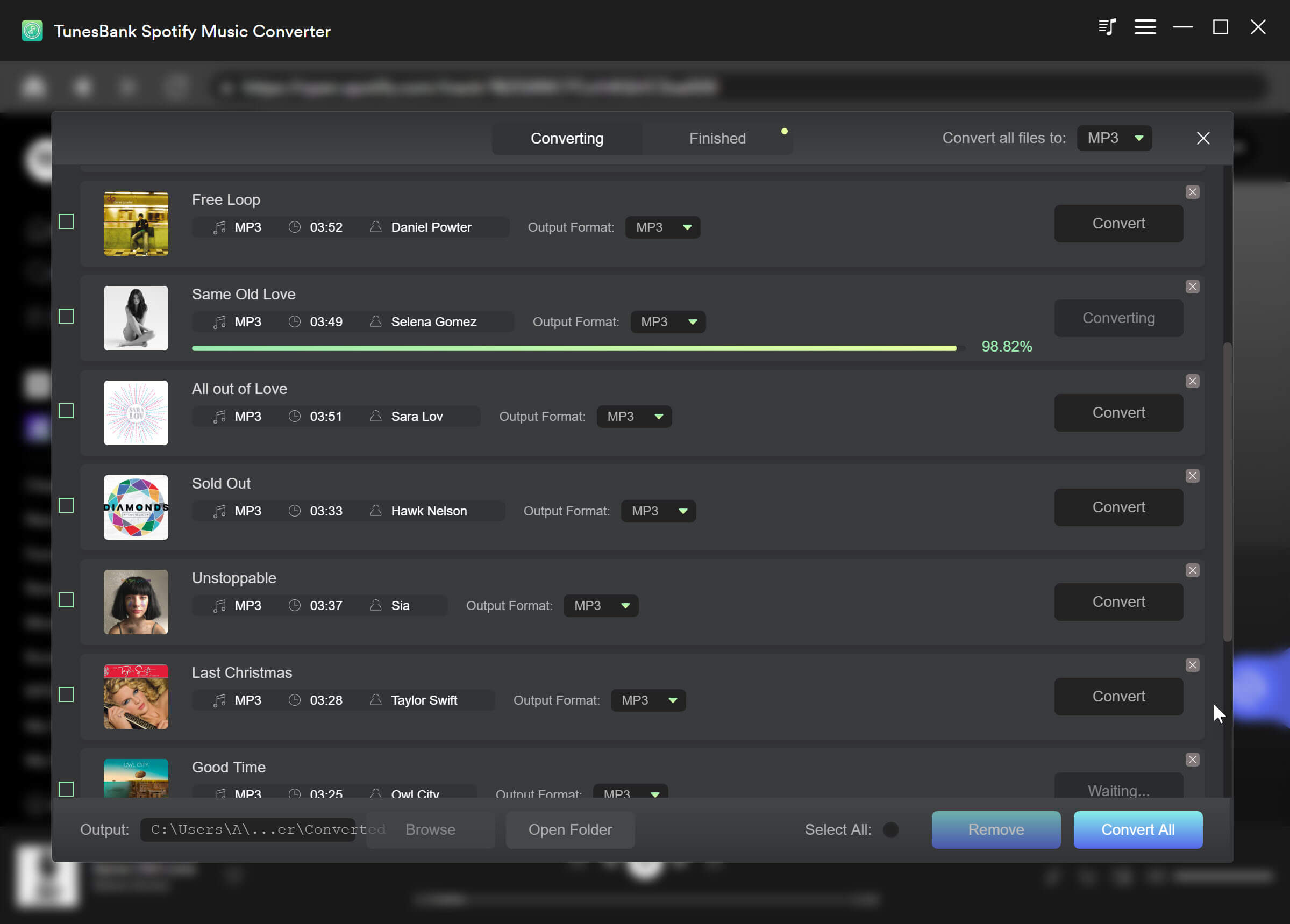
教程:如何在沒有付費的情況下下載 Spotify 音樂
步驟 1。 下載 Spotify 音樂轉換器
目前該軟件僅支持 Mac 版本。在 Mac/Windows 計算機上下載 UkeySoft Spotify 音樂轉換器,安裝並啟動它。

第 2 步。 從 Spotify 導入音樂
無論是免費還是付費,您都可以直接將任何音樂文件或播放列表從 Spotify 拖放到界面中。

步驟 3. 選擇輸出格式
默認輸出格式為 MP3。在這裡您還可以選擇其他格式,如 AAC、FLAC 或 WAV,並將輸出質量調整到 320 kbps。如果需要,您可以通過單擊“選項”按鈕更改輸出格式或輸出文件夾。

注意:該程序允許您根據需要更改比特率、採樣率。
第 3 步。 從 Spotify 下載音樂,無需付費
完成所有設置後,點擊“轉換”按鈕開始刪除 DRM 並將 Spotify 音樂下載為純格式,轉換後保留 ID3 標籤。

轉換後,您可以隨時隨地不受限制地欣賞您下載的 Spotify 音樂。
以上是使用專業的 Spotify 音樂轉換器從 Spotify 音樂中刪除 DRM 並轉換為 MP3 的指南。除了使用 Spotify 音樂轉換器工具,您還可以使用 Spotify 音樂錄音機 從 Spotify 翻錄 MP3 音頻。
方法 2:將 Spotify 音樂錄製為 MP3
Screen Recorder也是一款 Spotify 音樂錄音工具,您可以輕鬆地 將 Spotify 音樂錄製為 MP3 音頻文件。auido 錄音機功能使您可以錄製 Spotify 曲目而不是下載它們,將 Spotify 歌曲錄製並下載到 MP3/WMA/AAC/M4A 後,您可以在任何設備上離線收聽所有 Spotify 音樂而沒有廣告。更重要的是,屏幕錄製工具不僅可以讓您錄製在線音樂、流媒體音樂、系統聲音和麥克風語音,還可以幫助用戶在 Windows 和 Mac 上錄製 YouTube 視頻、捕獲網絡攝像頭通話、製作教學教程、保存視頻遊戲。讓我們向您展示在 Spotify 網絡播放器或 Spotify 應用程序上播放音樂時將 Spotify 歌曲錄製到 MP3 的詳細指南。
將 Spotify 音樂翻錄為 MP3 的步驟
步驟 1。 在計算機上啟動屏幕錄像機
我們提供適用於 Windows 的 Screen Recorder 和適用於 Mac 的 Screen Recorder,請在您的計算機上下載、安裝並運行屏幕錄製軟件,您將獲得一個簡單的界面。

點擊“錄音機”功能來錄製歌曲。

步驟 2. 打開“系統音頻”
如果您想在播放時從 Spotify 錄製音樂,請打開“系統音頻”並關閉“麥克風”選項。
步驟 3. 選擇錄音輸出格式 – MP3
然後轉到設置選項並選擇 MP3 作為輸出格式,錄製工具還可以幫助您將 Spotify 音樂錄製為其他格式,例如 WMA、M4A 和 ACC。

步驟 4. 設置熱鍵
在“常規”旁邊,您可以在“快捷方式”中更改開始/停止錄製、暫停/恢復錄製音軌的熱鍵。

步驟 5。 開始將 Spotify 音樂翻錄為 MP3
現在,準備好在 Spotify 網絡播放器或 Spotify 應用程序上播放歌曲,然後只需單擊“REC”按鈕即可開始翻錄。

注意:您需要在整個錄音過程中播放 Spotify 音樂,除非錄音完成,否則您將無法使用您的 PC。
步驟 6. 聆聽並保存錄音歌曲
整個播放過程完成後單擊“ 停止”按鈕,在保存錄製歌曲之前,您可以收聽它們。如果您對錄音結果滿意,您可以點擊“保存”按鈕保存錄製的Spotify音樂,如果您對錄音結果不滿意,請點擊“再次錄音”。

免費下載屏幕錄像機以將 Spotify 音樂翻錄為 MP3。
方法 2 教你如何將 Spotify 歌曲錄製為 MP3,但這種方法有一些缺點。例如,您需要在整個錄音過程中在 Spotify 應用程序或 Spotify 網絡播放器上播放歌曲,並且除非錄音完成,否則您將無法使用計算機。更糟糕的是,屏幕錄像機不會幫助您自動拆分歌曲,也無法保存 Spotify 音樂的 ID3 標籤。因此,如果您想從 Spotify 獲得無 DRM 的音樂,我們建議您使用 Spotify 音樂轉換器。



 (
3票,平均:
3.67分,總分 5)
(
3票,平均:
3.67分,總分 5)
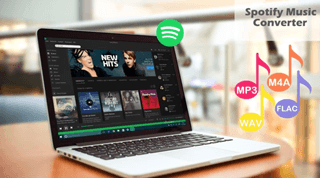
我有一個免費的 Spotify 帳戶,這個 Spotify 下載器可以幫助我免費下載 Spotify 音樂並將其轉換為 MP3!它可以讓您拖動和轉換您以前從未見過的隨機歌曲,只需註冊一個 Spotify Free 帳戶,然後將歌曲鏈接複製並粘貼到程序中,您就可以節省從 Spotify 下載歌曲為 MP3 的時間。我太喜歡了!! “
非常容易安裝和操作,所以我把它分享給了我的朋友。現在我可以自由地享受我的 Spotify 音樂了!